Le traduzioni sono generate tramite traduzione automatica. In caso di conflitto tra il contenuto di una traduzione e la versione originale in Inglese, quest'ultima prevarrà.
Aggiorna le impostazioni per la tua istanza Amazon Connect
Per aggiornare le impostazioni di un'istanza:
-
Apri la console Amazon Connect all'indirizzo https://console.aws.amazon.com/connect/
. Nella pagina delle istanze, seleziona l'alias dell'istanza. L'alias dell'istanza è anche il nome dell'istanza che appare nell'URL Amazon Connect. L'immagine seguente mostra la pagina Istanze di contact center virtuali di Amazon Connect, con un riquadro attorno all'alias dell'istanza.
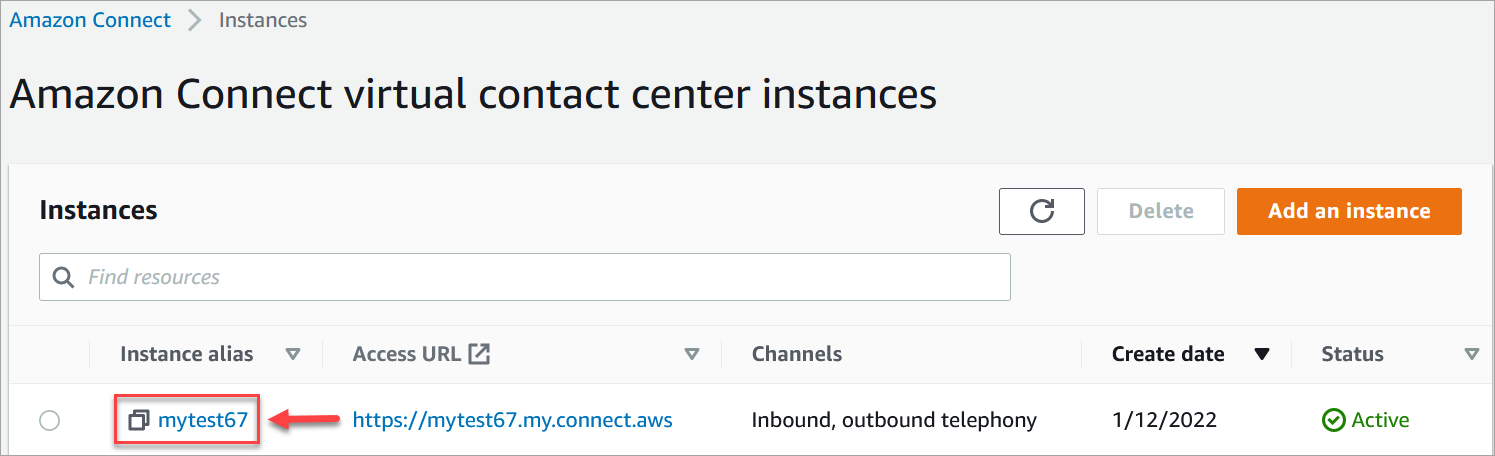
-
Completa una delle seguenti procedure:
Aggiornamento delle opzioni di telefonia
-
Nel riquadro di navigazione, scegliere Telephony (Telefonia).
-
Per consentire ai clienti di chiamare il contact center, scegli Ricevi chiamate in entrata con Amazon Connect.
-
Per abilitare le chiamate in uscita dal tuo contact center, scegli Effettua chiamate in uscita con Amazon Connect.
-
Per abilitare le campagne in uscita, scegli Abilita campagne in uscita.
-
Attivando l'audio multimediale iniziale, i tuoi agenti possono ascoltare l'audio di preconnessione, ad esempio segnali occupati, failure-to-connect errori o altri messaggi informativi dei provider di telefonia, quando effettuano chiamate in uscita. Scegli Abilita i contenuti audio pre-connessione.
Nota
La funzionalità dei contenuti audio di pre-connessione non è supportata per i trasferimenti effettuati tramite il blocco Transfer to phone number (Trasferimento al numero di telefono) nei flussi.
-
Per impostazione predefinita, è possibile avere tre partecipanti a una chiamata (ad esempio, due agenti e un cliente oppure un agente, un cliente e una parte esterna). Per abilitare le chiamate con più partecipanti, scegli Abilita chiamate multiparty e Enhanced Monitoring for Voice. Questa impostazione è necessaria anche per utilizzare le funzionalità della chiatta. Questa funzionalità è disponibile solo in CCPv2.
Per abilitare fino a sei partecipanti alle chat e per chiacchierare, scegli Abilita chat multipartitiche e monitoraggio avanzato per la chat.
Importante
Se avevi abilitato la chat barge-in prima del rilascio delle chat con più partecipanti a dicembre 2024, devi disattivare e riattivare questa impostazione per abilitare le chat con più partecipanti.
Per ulteriori informazioni, consulta Entra in conversazioni vocali e chat dal vivo tra agenti del contact center e clienti.
-
Seleziona Save (Salva.
Aggiornamento dell'archiviazione di dati
-
Nel riquadro di navigazione, selezionare Data storage (Storage dei dati). Scegli tra le seguenti opzioni:
-
Registrazioni chiamate: scegli Modifica, specifica il bucket e la chiave KMS per le registrazioni delle conversazioni vocali, quindi scegli Salva.
Quando viene creato questo bucket, la registrazione delle chiamate viene abilitata a livello di istanza. Il passaggio successivo per configurare questa funzionalità consiste nell'impostare il comportamento di registrazione in un flusso.
-
Trascrizioni della chat: scegli Modifica, specifica il bucket e la chiave KMS per le registrazioni (trascrizioni) delle conversazioni in chat, quindi scegli Salva.
Quando viene creato questo bucket, le trascrizioni della chat vengono abilitate a livello d'istanza. Ora tutte le trascrizioni della chat saranno archiviate qui.
-
Per abilitare lo streaming in tempo reale dei contenuti multimediali, scegli Streaming di contenuti multimediali in tempo reale, Modifica. Per ulteriori informazioni, consulta Configura lo streaming multimediale in diretta dell'audio del cliente in Amazon Connect.
-
Report esportati: scegli Modifica, specifica il bucket e la chiave KMS per i report esportati, quindi scegli Salva.
-
Allegati: scegli Modifica, quindi Abilita condivisione degli allegati per abilitare la condivisione dei file sia per gli agenti che per i clienti. Per ulteriori informazioni su questa opzione e i passaggi aggiuntivi, consulta Abilita gli allegati nel tuo CCP in modo che clienti e agenti possano condividere e caricare file.
Importante
Se scegli Abilita la condivisione degli allegati per la tua istanza, devi configurare una policy CORS nel tuo bucket degli allegati. Se non lo fai, il canale e-mail non funzionerà per la tua istanza. Per istruzioni, consulta Passaggio 5: configura una policy CORS nel bucket degli allegati.
-
Valutazioni contatto: scegli Modifica, specifica il bucket e la chiave KMS per le valutazioni delle prestazioni, quindi scegli Salva.
Quando viene creato questo bucket, le valutazioni vengono abilitate a livello di istanza. Il passaggio successivo per configurare questa funzionalità consiste nel creare un modulo di valutazione.
-
Registrazioni dello schermo: scegli Modifica, specifica il bucket e la chiave KMS per le registrazioni delle schermate degli agenti, quindi scegli Salva.
Quando viene creato questo bucket, la registrazione delle chiamate viene abilitata a livello di istanza. Il passaggio successivo per configurare questa funzionalità consiste nello scaricare e installare l'app dell'agente, quindi abilitare la registrazione dello schermo nel blocco Imposta comportamento di registrazione e analisi. Per ulteriori informazioni, consulta Abilita la registrazione dello schermo per la tua istanza Amazon Connect.
-
Messaggi e-mail: scegli Modifica, specifica il bucket e la chiave KMS per i messaggi e-mail, quindi scegli Salva.
Quando viene creato questo bucket, il canale e-mail viene abilitato a livello di istanza.
Importante
Se scegli Abilita la condivisione degli allegati per la tua istanza, devi configurare una politica CORS sul tuo bucket di allegati. Se non lo fai, il canale e-mail non funzionerà per la tua istanza. Per istruzioni, consulta Passaggio 5: configura una policy CORS nel bucket degli allegati.
-
Aggiornamento delle opzioni del flusso di dati
-
Nel riquadro di navigazione, scegliere Data streaming (Streaming dei dati).
-
Scegliere Enable data streaming (Abilita streaming dei dati). Per ulteriori informazioni, consulta Abilita lo streaming di dati per la tua istanza Amazon Connect.
-
Per Registrazioni contatti, procedere in uno dei seguenti modi:
-
Scegli Kinesis Firehose e seleziona un flusso di distribuzione esistente, oppure scegli Crea una nuova risorsa Kinesis Firehose per aprire la console Kinesis Firehose e creare il flusso di distribuzione.
-
Scegli Flusso Kinesis e seleziona un flusso esistente, oppure scegli Crea una nuova risorsa Kinesis Firehose per aprire la console Kinesis e creare il flusso.
-
-
Per Eventi agente, seleziona un flusso Kinesis esistente o scegli Crea un nuovo flusso Kinesis per aprire la console Kinesis e creare il flusso.
-
Seleziona Salva.
Aggiornamento delle opzioni degli strumenti di analisi
-
Nel riquadro di navigazione, scegli Analisi.
-
Scegli Abilita Contact Lens. Per ulteriori informazioni, consulta Analizza le conversazioni utilizzando l'analisi conversazionale in Amazon Connect Contact Lens.
-
Seleziona Salva.
Aggiornamento delle impostazioni di flusso
-
Nel riquadro di navigazione, scegli Flussi.
-
(Facoltativo) Per aggiungere un chiave di firma per l'utilizzo nei flussi, scegli Aggiungi chiave. Per ulteriori informazioni, consulta Crittografa gli input sensibili dei clienti in Amazon Connect.
-
(Facoltativo) Per l'integrazione con Amazon Lex, seleziona un bot Lex. Per ulteriori informazioni, consulta Crea bot di intelligenza artificiale conversazionali in Amazon Connect.
-
(Facoltativo) Con cui eseguire l'integrazione AWS Lambda, seleziona una funzione Lambda. Per ulteriori informazioni, consulta Concedi ad Amazon Connect l'accesso alle tue AWS Lambda funzioni.
-
(Facoltativo) Per abilitare i log di flusso, scegli Abilita i log di flusso. Per ulteriori informazioni, consulta Tieni traccia degli eventi nei log di flusso di Amazon Connect man mano che i clienti interagiscono con essi.
-
(Facoltativo) Per utilizzare la migliore voce disponibile di Amazon Polly, scegli Usa la migliore voce disponibile. Per ulteriori informazioni, consulta La voce di Amazon Polly dal suono migliore.
-
(Facoltativo) Usa le voci disponibili in Amazon Polly.
-
(Facoltativo) Per abilitare i registri delle interazioni automatizzate utilizzando le trascrizioni e le analisi dei bot IVR e Lex come parte della pagina dei dati di contatto e delle dashboard di analisi di Connect, devi selezionare Abilita analisi e trascrizioni dei bot in Amazon Connect.